En entradas anteriores (aquí, aquí y aquí), hemos explicado como instalar un servidor Centos, y sobre ese mismo servidor, instalar Nagios y Cacti. Hoy voy a explicaros como instalar el plugin de Nagios para Cacti. Este plugin, lo que hace es permitir que Cacti pueda leer datos de Nagios, proveyendo un dashboard para monitorizar Nagios desde la propia web de Cacti, así como poder importar los equipos que tenemos en Nagios de forma directa en Cacti. Podéis encontrar mas información sobre este plugin en su pagina.
Para comenzar, nos posicionaremos en el directorio root, y descargaremos y descomprimiremos las ndoutils, que son prerrequisito para la instalación de NPC:
- cd /root/ ; web http://sourceforge.net/projects/nagios/files/ndoutils-1.x/ndoutils-1.4b7/ndoutils-1.4b7.tar.gz ; tar -xvf ndoutils-1.4b7.tar.gz
- cd /root/ndoutils-1.4b7 ; ./configure --disable-pgsql --with-mysql-lib=/usr/lib/mysql --with-ndo2db-user=nagios --with-ndo2db-group=nagios ; make
- Ejecutamos Winscp y nos logamos con el usuario root
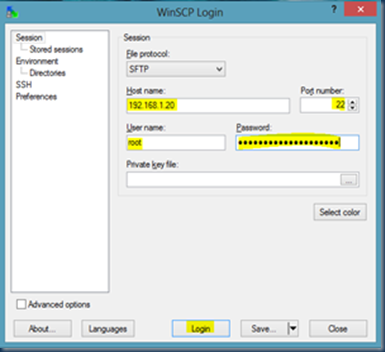
- Localizamos el fichero tar.gz que acabamos de descargar de mediafire y lo arrastramos a la sección derecha (carpeta root)
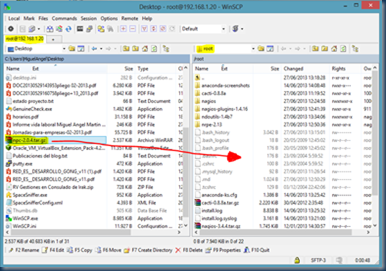
- Pulsamos copy y comenzara la copia del archivo
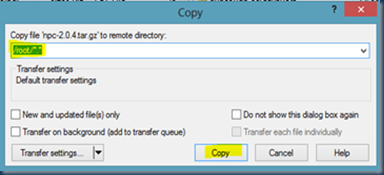
Cuando hayamos copiado el archivo al servidor, continuamos la instalación descomprimiendo el fichero, y copiando su contenido al directorio de plugins de cacti (Acordaos de comprobar que las rutas son las correctas):
- cd /root ; tar -xvf npc-2.0.4.tar.gz ; cp -R /root/npc /var/www/html/cacti/plugins
- cp /root/ndoutils-1.4b7/src/ndomod-3x.o /usr/local/nagios/bin/ndomod.o ; cp /root/ndoutils-1.4b7/config/ndomod.cfg /usr/local/nagios/etc/ndomod.cfg ; cp /root/ndoutils-1.4b7/src/ndo2db-3x /usr/local/nagios/bin/ndo2db ; cp /root/ndoutils-1.4b7/config/ndo2db.cfg /usr/local/nagios/etc/ndo2db.cfg
- vi +/output=127.0.0.1 /usr/local/nagios/etc/ndomod.cfg
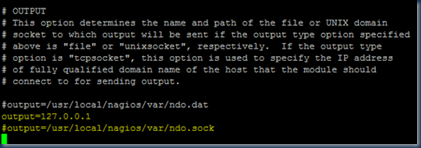
Cambiamos el tipo de socket a TCP:
- vi +/output_type=tcpsocket /usr/local/nagios/etc/ndomod.cfg
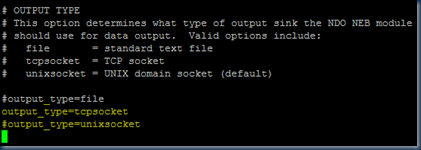
También cambiaremos el tipo de socket en el fichero ndo2db.cfg:
- vi +/socket_type=unix /usr/local/nagios/etc/ndo2db.cfg
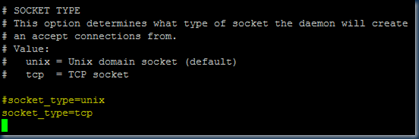
Ahora añadimos la configuración de ndomod al fichero nagios.cfg y modificamos la línea de process performance:
- echo "broker_module=/usr/local/nagios/bin/ndomod.o config_file=/usr/local/nagios/etc/ndomod.cfg" >> /usr/local/nagios/etc/nagios.cfg ; sed -i 's/process_performance_data=0/process_performance_data=1/g' /usr/local/nagios/etc/nagios.cfg
- sed -i 's/db_host=localhost/db_host=127.0.0.1/g' /usr/local/nagios/etc/ndo2db.cfg ; sed -i 's/db_name=nagios/db_name=cacti/g' /usr/local/nagios/etc/ndo2db.cfg ; sed -i 's/db_prefix=nagios_/db_prefix=npc_/g' /usr/local/nagios/etc/ndo2db.cfg ; sed -i 's/db_user=ndouser/db_user=cacti/g' /usr/local/nagios/etc/ndo2db.cfg ; sed -i 's/db_pass=ndopassword/db_pass=Novadesk_Centos_Demo/g' /usr/local/nagios/etc/ndo2db.cfg ; chmod go+r /usr/local/nagios/etc/ndomod.cfg ; chmod go+r /usr/local/nagios/etc/ndo2db.cfg
- cd /var/www/html/cacti/plugins ; wget http://docs.cacti.net/_media/plugin:settings-v0.7-1.tgz ; mv plugin\:settings-v0.7-1.tgz settings-v0.7-1.tgz ; tar -xvf settings-v0.7-1.tgz ; cd /var/www/html/cacti/plugins ; wget http://docs.cacti.net/_media/plugin:monitor-v1.2-1.tgz ; mv plugin\:monitor-v1.2-1.tgz monitor-v1.2-1.tgz ; tar -xvf monitor-v1.2-1.tgz
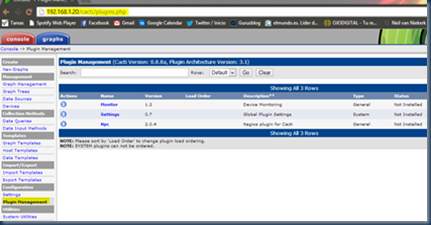
Comprobamos que el plugin NPC es visible, pero no esta instalado. Para instalarlo, pulsamos el botón azul de la columna actions:
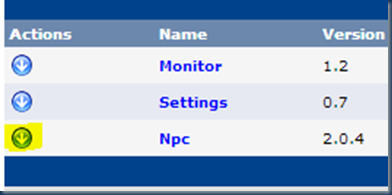
Una vez instalado hay que habilitarlo, para lo cual tenemos que pulsar el botón verde de la columna actions:
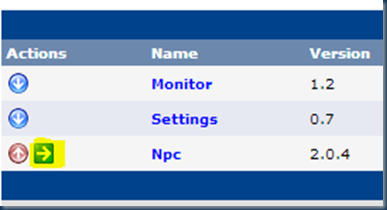
Ahora el status del plugin debería de ser “Active”
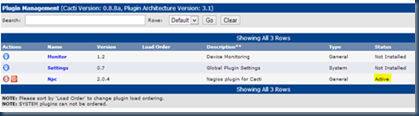
Modificaremos las opciones de NPC entrando en la consola, opción settings y pestaña NPC:
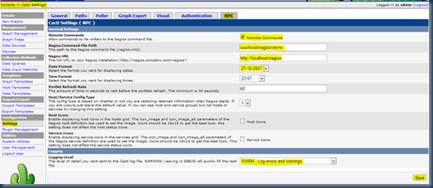
Ahora, vamos a cargar la base de datos con las tablas adecuadas, para ello, nos posicionamos en el directorio db de las ndoutils y las creamos usando el script installdb (modificar las opciones de acuerdo a nuestro entorno):
- cd /root/ndoutils-1.4b7/db/ ; ./installdb -u root -p "Novadesk_Centos_Demo" -h localhost -d cacti
- vi /etc/init.d/ndo2db
https://sites.google.com/site/ryanmelissari/home/nagios-on-centos-63/ndo2db-script
Cambiamos los permisos del fichero que acabamos de crear:
- chmod gou+x /etc/init.d/ndo2db
- /etc/init.d/ndo2db start ; chkconfig ndo2db on
- usermod -a -G nagios apache
- chcon -R -t httpd_sys_content_t /usr/local/nagios
- chown -R nagios:apache /var/www/html/cacti/plugins ; chown -R nagios:nagios /usr/local/nagios
- chkconfig nagios on ; service nagios restart
- crontab –e
- */1 * * * * php /var/www/html/cacti/poller.php > /dev/null 2>&1

Reiniciamos el servidor:
- shutdown -r now
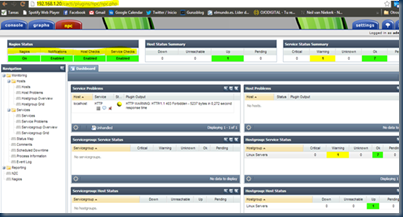
En el caso de que la pestaña de NPC no sea visible (aunque debería serlo por defecto), en la consola de cacti, entramos en la opción User Management y en la pestaña Realm Permissions comprobaremos que están marcadas las opciones NPC y NPC global commands:
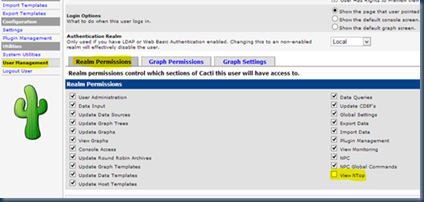
Por último, si NPC no dibuja correctamente el status map de Nagios, pero en Nagios si funciona, lo que hay que hacer es entrar en la opción settings de la consola de cacti, luego en la pestaña NPC y modificar la nagios URL cambiándola por algo que no sea localhost (por ejemplo, por la ip real del servidor nagios).
Espero que este pequeño tutorial os haya sido de utilidad. Nos vemos en breve con mas tutoriales.
Un saludo a todos.
Comentarios
Publicar un comentario